Здравствуйте, уважаемые читатели сайта computerhom.ru. Если у вас вдруг возник вопрос на тему — как узнать версию 1с?
То вы можете ознакомиться с простой и доступной инструкцией — как узнать версию программы 1с.
В программе 1с узнать версию можно несколькими способами:
Способ №1
1. На рабочем столе запустите программу 1с предприятия. В открывшемся окошке программы выберите любую с которой работаете, и нажмите на кнопку «Конфигуратор».
2. В следующем шаге, у вас откроется меню конфигуратора. В этом меню вам нужно нажать на вкладку «Справка», в раскрывшемся меню выбираем пункт «О программе».
3. После вех действий откроется окошко с информацией о вашей версии 1с предприятия.
Способ №2
1. На своем компьютере запустите программу 1с. В главном меню выберите базу с которой работаете и нажмите на кнопку «1с Предприятие».
2. После того, как база загрузится, вам нужно в левом верхнем углу нажать на кнопку с рисунком «Стрелки вниз».
В раскрывшемся контекстном меню наводим курсор мыши на пункт «Справка» — затем выбираем пункт «О программе…».
Как проверить версию 1С?
3. После всех действий, на вашем компьютере откроется окошко с полной информацией 1с предприятия.
Теперь давайте рассмотрим инструкцию более подробно и пошагово.
Итак, приступим к изучению материала…
Как узнать версию 1с предприятие — Способ №1
В первом способе, я расскажу и покажу — как узнать установленную версию 1с программы через конфигуратор.
Итак, чтобы посмотреть установленную версию 1с, выполняем следующую инструкцию:
1. На своем компьютере запустите ярлык программы 1с предприятия. После чего в окошке с программой, выберите любую базу с которой вы работаете, и нажмите на кнопку «Конфигуратор».
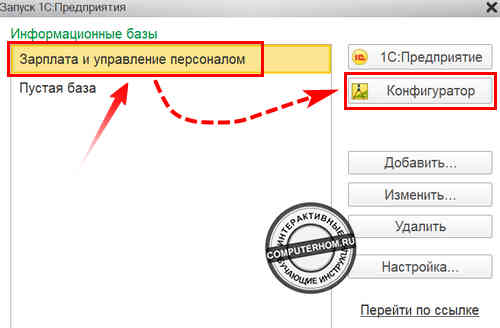
2. В следующем шаге, откроется меню конфигуратора, где вам нужно нажать на вкладку «Справка».
В открывшемся контекстном меню выбрать строчку «О программе…».

2.1 После всех действий, в конфигураторе откроется окошко «О программе».
В этом окошке, в самом вверху напротив строки «1С:Предприятие», вы увидите установленную версию 1с предприятия.

Как узнать версию 1с предприятие — Способ №2
В этом способе, я расскажу и покажу — как узнать версию 1с через запущенную базу данных.
Итак, чтобы посмотреть версию 1с, выполняем следующую инструкцию:
1. Открываем ярлык программы 1с, затем выбираем базу с которой вы работаете, и нажимаем на кнопку «1С:Предприятие».
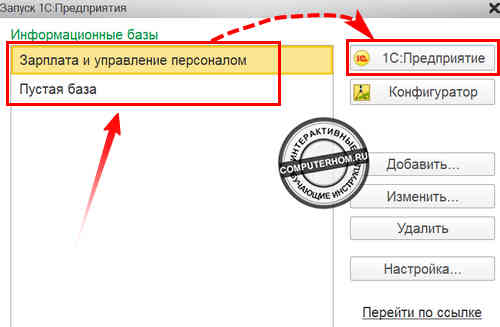
2. В открывшейся базе данных наводим курсор мыши в левый верхний угол программы, и жмем на кнопку с рисунком «Стрелки вниз».
Как узнать какая у меня версия 1С
В раскрывшемся меню наводим курсор мыши на пункт «Справка» — далее нажимаем на строчку «О программе…».
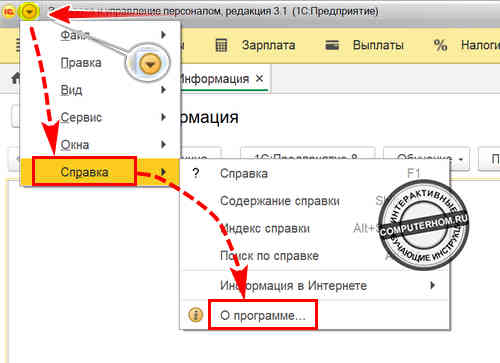
2.1 После всех выполненных действий, откроется окошко в котором вы и увидите установленную версию программы 1с предприятия.
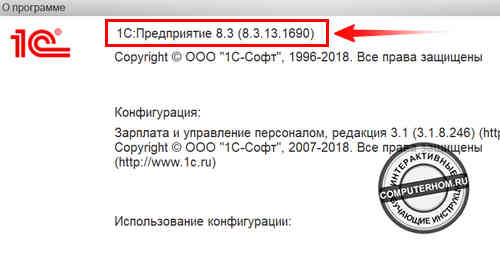
- Напротив строки «1С:Предприятия», вы увидите установленную версию программы на вашем компьютере.
1с узнать версию конфигурации
Если вы хотите узнать версию конфигурации, то вам нужно выполнить один из выше перечисленных способов, которые я описал выше.
1. Запустив программу 1с, в главном меню выберите любую базу и один раз нажмите на кнопку «Конфигуратор».
1.1 В меню конфигуратора, нажмите на вкладку «Справка» — в открывшемся меню нажимаем на ссылку «О программе».
2. После всех действий, откроется окошко «О программе». В этом окошке, вы сможете узнать версию конфигурации.
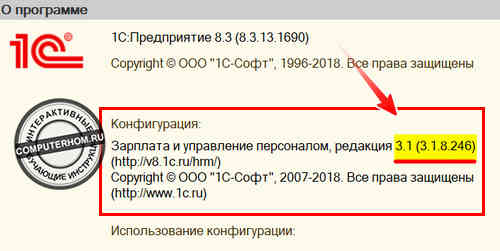
- В разделе «Конфигурации», будет указана номер версии данной конфигурации.
Как узнать версию 1с бухгалтерия базовая или проф
Чтобы узнать, какая именно версия установлена базовая или проф, вам нужно выполнить следующую инструкцию:
1. Вам нужно в программе 1с перейти к справке по установленной версии программы, для этого вы можете воспользоваться одним из способов, которые я описал выше.
1.1 Запускаем программу 1с, затем выбираем любую базу которая есть в вашем списке, и нажимаем на кнопку «Конфигуратор».
1.2 В окне конфигуратор, нажмите на вкладку «Справка» — в открывшемся меню выбираем пункт «О программе».
2. После всех действий, у вас откроется окошко с информацией, о программе.
Нам нужно обратить внимание в раздел «Конфигурация».
- Если в разделе конфигурация не встречается слова базовая, то у вас установлена версия «Проф».
- Если в разделе конфигурация, вы увидите слово «Базовая», то у вас установлена базовая версия.
На данном скриншоте в разделе «Конфигурация» нет слова «Базовая» — эта версия является «Проф».
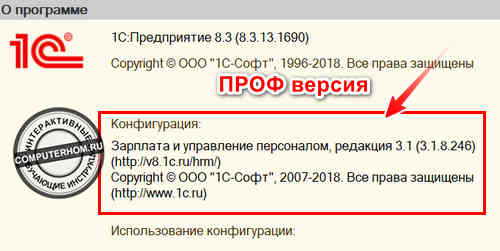
3. Как видно на скриншоте в разделе «Конфигурация», в описании присутствует слово «базовая» — эта базовая версия 1с предприятия.
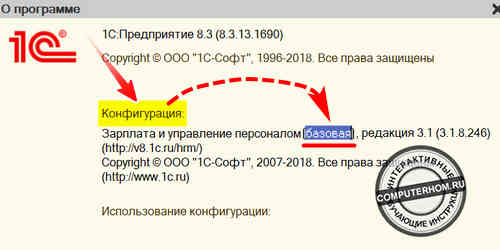
Вот и все…
Теперь вы знаете, как узнать версию 1с.
На этом я буду заканчивать инструкцию, всем пока приятной вам работы! До новых встреч на сайте computerhom.ru.
КОММЕНТАРИИ
Вы можете оставить комментарии от своего имени, через соц. сервисы
Источник: computerhom.ru
Где в программе посмотреть версию 1С?
Зачастую абоненты 1С не знают версии конфигурации и платформы, которые используют, и не могут их найти в меню. Поэтому наши эксперты рассказывают, как получить данную информацию всего в пару кликов.
Для начала, запустив программу, авторизуйтесь в ней. Далее от вас потребуются следующие действия:
- кликом по кнопке с названием вашей базы войдите в неё;
- в верхней строке поиска с правой стороны кликнете по кнопке с двумя горизонтальными полосами и треугольником («Сервис и настройки);
- в открывшемся меню выбирайте значение «О программе».
В результате на экране отобразится окошко «О программе», в котором и будет необходимая информация. В первой строчке вы увидите название платформы и номер её версии. Ниже указывается название конфигурации и номер её релиза.
Источник: dzen.ru
Как узнать версию конфигурации 1C
Конфигурация — это прикладное решение для автоматизации учета, разработанное на платформе 1С.
Службе поддержки для правильной консультации важно знать, какая конфигурация и какой номер ее версии у вас установлен.
Нет таких конфигураций: как «Торговля», «Бухгалтерия.
Есть «Торговля и склад», «Управление торговлей», «Бухгалтерский учет», «Бухгалтерия предприятия». Это все разные конфигурации, со своей спецификой учета и проблем.
Ниже будут приводится различные варианты для основных версий 1С: вам надо узнать знакомый интерфейс, а далее всё просто!
Как узнать какая конфигурация?
При старте системы в момент появления заставки выводится название конфигурации разработчика — это самый быстрый способ узнать ее название.

Версия 7.7 
Второй неточный метод: посмотреть заголовок программы, обычно он содержит название. 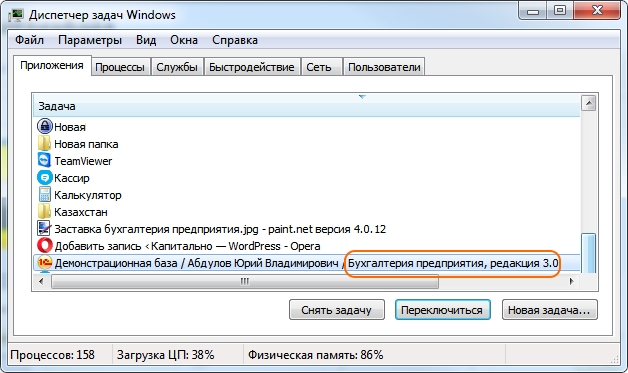
Иногда, когда 1С зависает и нет возможности переключится на окно 1С, в диспетчере задач возможно увидеть и завершить проблемную конфигурацию
Третий самый точный вариант: посмотреть версию в меню «СправкаО Программе….»
- В обычной форме (классический интерфейс)
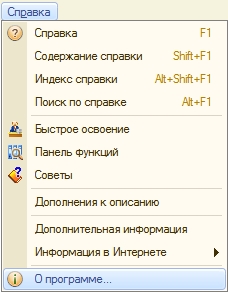 Сверху отображается версия платформы (исполняемых файлов) в середине: Название и версия конфигурации
Сверху отображается версия платформы (исполняемых файлов) в середине: Название и версия конфигурации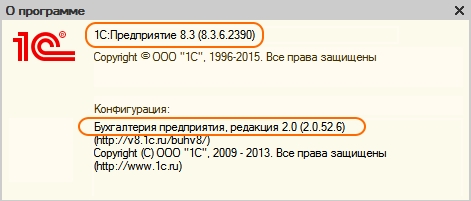
- Управляемые формы: современный интерфейс
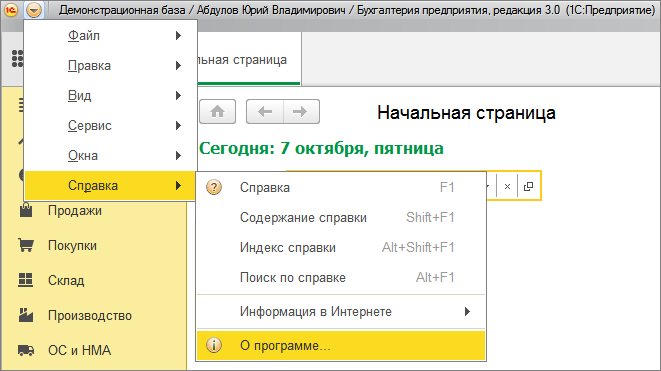
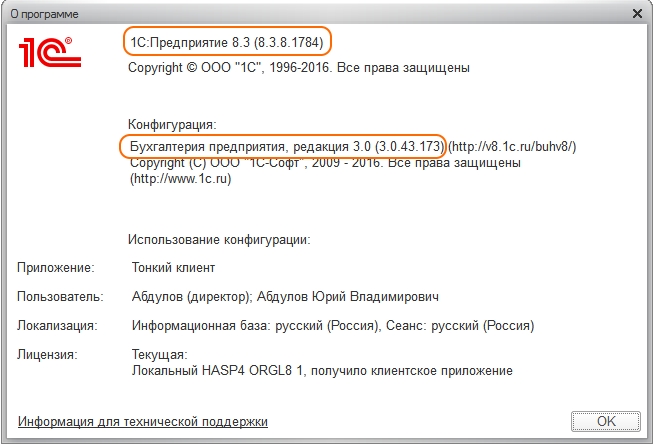
- В режиме «Конфигуратор» кроме справки версия конфигурации есть в ее «Свойствах»:
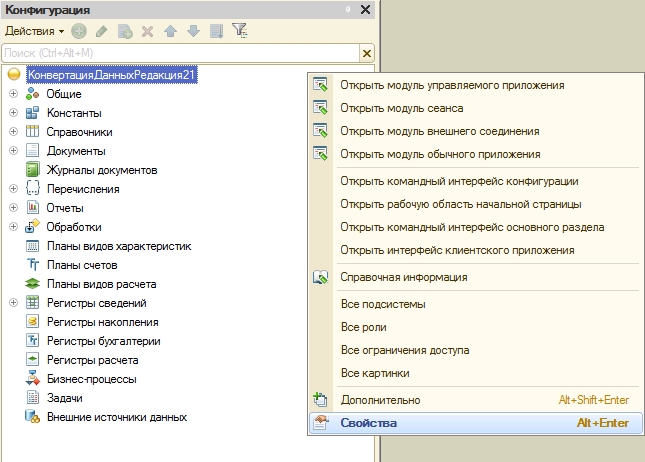
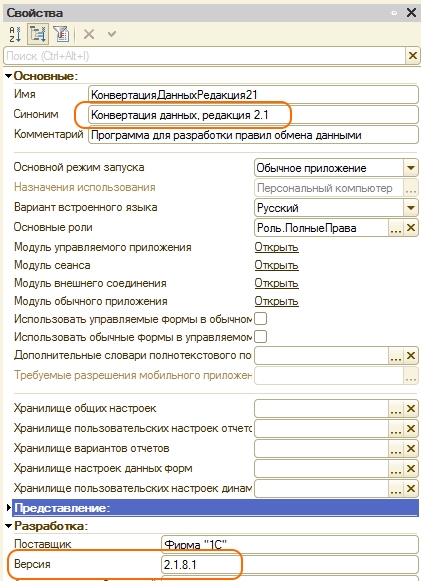
- на платформе 7.7: «Помощь о программе…»:

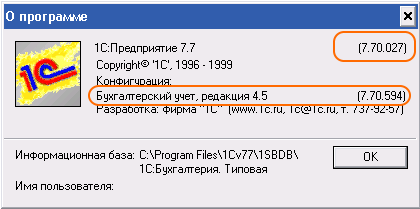
Узнать версию файла конфигурации 1Сv7.md можно через программу «Far Manager». Для этого необходимо зайти в файл конфигурации в режим просмотра F3 и найти подстроку «TaskItem» по клавише F7, сразу после этого будет указана версия конфигурации
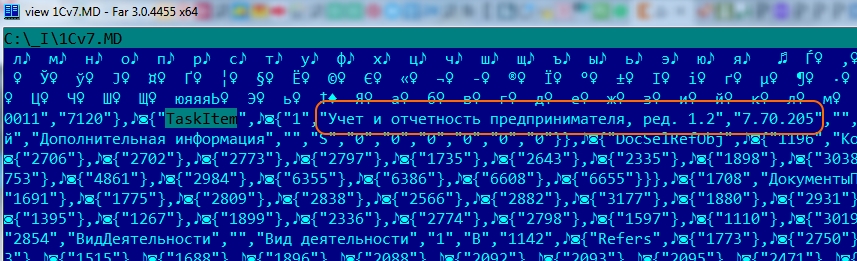
Один миллион, вложенный в эффективную рекламу, продает больше, чем десять миллионов, вложенных в неэффективную рекламу… Плохая реклама может и совсем отпугнуть покупателя.
— Дэвид Огилви
Источник: capitally.ru